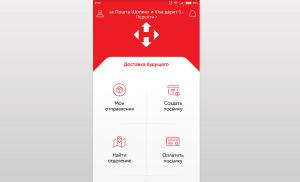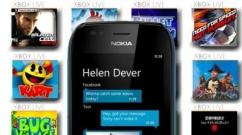Кнопка айфон 5s при нажатии не работает. Что делать, если не работает кнопка «Домой» на iPhone. Причины выхода из строя кнопки Home на iPhone и iPad
Время от времени главная кнопка мобильных устройств на iOS становится менее отзывчивой – начинает срабатывать с некоторым опозданием или перестает срабатывать вообще. В большинстве случаев это связано с программным сбоем и восстановить ее работоспособность не составляет большого труда. Бывает, что через несколько лет активного использования механизм кнопки Home изнашивается и здесь необходимо более серьезное вмешательство.
Как бы то ни было, реанимировать iOS-устройства можно, не обращаясь к специалистам в сервисный центр. Есть четыре способа решить проблему со сломанной кнопкой Home на iPhone и iPad.
Способ 1 : Калибровка программным способом
Иногда главная кнопка смартфона iPhone и iPad становится менее отзывчивая – начинает срабатывать с некоторым опозданием. Если это связано с программным сбоем, то необходимо произвести процедуру калибровки .
Для этого нужно открыть любое штатное приложение, например погоду или акции. Затем, нажать и удерживать кнопку питания iOS-устройства, пока не появится полоска выключения. Теперь нужно держать Home до тех пор, пока полоска не исчезнет, а запущенное приложение не будет выгружено из памяти. После этого кнопка Домой будет работать, как и положено.
Способ 2 : Скорректировать положение док-коннектора
В ситуациях, когда кнопка Home на iPhone и iPad перестает реагировать на нажатия, поможет небольшой трюк , для которого понадобится стандартный 30-пиновый шнур. Сначала нужно поместить штекер в разъем iPhone, а затем положить палец под штекер и аккуратно надавить на него снизу вверх. После этого останется нажать на Home. Теперь можно извлечь шнур и проверить работу устройства.
Способ 3 : Использовать аэрозоль WD-40.
Восстановить работу изношенного механизма кнопки Home в iPhone и iPad можно при помощи известной среди автолюбителей аэрозоли WD-40 (или попросту «вэдэшка»). Это средство применяется в оружейной и аэрокосмической промышленности, авиации, электромеханическом производстве.
Спрей используют и в домашних условиях, «вэдэшка» устраняет скрип дверей, ей можно смазывать велосипедные части, замки и т.д. Подойдет WD-40 и в случае с iPhone – достаточно брызнуть средство на неработающую кнопку Home, после чего сделать 5-10 быстрых кликов. Как правило она оживает и снова начинает отвечать на нажатия.
Способ 4 : Программное дублирование
Если три предыдущих метода не сработали, судя по всему, кнопка действительно сломана и здесь требуется вмешательство специалистов. До тех пор, пока вы не обратились в мастерскую за ремонтом, вы можете воспользоваться встроенной в операционную систему iOS функцией программного дублирования функций.
Для этого нужно зайти в меню Настройки –> Основные –> Универсальный доступ и включить Assistive Touch , щелчком переключателя сверху экрана. Теперь нажмите кружок, который возникнет на экране и в появившемся окне кликните «Домой». Когда вы закроете настройки, вы можете в любой момент можете вызвать эту кнопку, чтобы вернуться на главный экран.
В данном случае это временное решение, которое позволит пользоваться iPhone и iPad даже со сломанной кнопкой Home.
Уж чем-чем, а отменным качеством своих продуктов компания Apple отличалась всегда. Причем это касается не только iPhone, iPad и компьютеров Mac, но и программных продуктов iOS и OS X. Однако даже и в случае с iPhone и iPad случаются проблемы, основная часть которых связана с выходом из строя механических органов управления, чаще всего кнопки Home. В сегодняшней инструкции мы ответим на вопрос: «Что делать, если на iPhone сломалась кнопка Home? «.
Характерные поломки кнопки Home
Уверен, практически все владельцы iPhone и iPad знают, что кнопка Home в iOS-девайсах изготовлена из стекла. И как всякий хрупкий материал, стекло уязвимо перед механическими воздействиями. Так, небрежное отношение, падения на твердую поверхность, контакты с острыми металлическими предметами могут привести к механическому повреждению кнопки Home. К счастью, случается это достаточно редко и основная часть поломок кнопки Home приходится именно на программные сбои, когда кнопка Home «залипает», щелкает, заедает, плохо работает или не работает вовсе.
Причины выхода из строя кнопки Home в iPhone и iPad
Если говорить о причинах, почему не работает кнопка Home в iOS-девайсах или работает с некоторым отставанием (залипает), выделить можно 2 причины:
- Программные сбои;
- Механические повреждения, загрязнение механизма и контактной площадки.
С механическими проблемами справиться гораздо сложнее, но все равно реанимировать кнопку Home можно своими руками.
Способы ремонта кнопки Home
Предположим что в вашем iPhone кнопка Home заедает, иногда залипает, иногда нужно несколько раз нажать на этот орган управления, чтобы аппарат отреагировал. Какими методами можно восстановить рабочее состояние кнопки «Домой»?
- Калибровка кнопки Home;
- Корректировка положения коннектора;
- Чистка контактной площадки и смазка механизма;
- Замещение кнопки на программном уровне.
Рассмотрим каждый из указанных способов более подробно.
Калибровка кнопки Home
Для того, чтобы основной механический орган управления в iOS-девайсе стал послушно отзываться на каждое нажатие, выполните следующие действия:
- Запустите на iPhone любое нативное (штатное) приложение входящее в состав iOS. Это может быть погода, календарь, акции или любое другое;
- Нажмите и удерживайте кнопку Power до появления на экране слайдера выключения устройства. Отпустите Power;
- Нажмите и удерживайте Home пока слайдер выключения не исчезнет. Готово!
Практика показывает, что описанные выше действия помогают лишь небольшому числу пользователей iOS-аппаратами, но все же метод имеет право на жизнь.
Видеоинструкция по калибровке кнопки Home на iPhone
Корректируем положение штатного коннектора
Некоторые владельцы iPhone 4 и 4S могут столкнуться с проблемой, когда кнопка Home полностью перестает реагировать на нажатия. Не спешите менять кнопку. Исправить ситуацию поможет нестандартный трюк с 30-пиновым штатным коннектором:
- Подключите к iPhone штатный USB-кабель;
- Положите палец под штекер вставленный в разъем;
- Аккуратно надавите на штекер в направлении «Снизу-Вверх» и нажмите на кнопку Home. Если кнопка на начала работать, ни в коем случае не давите сильнее, это не поможет, но может привести к механической поломке разъема. Усилие должно быть небольшим и этого достаточно.
Видеоинструкция по корректировке положения коннектора
Чистка контактной площадки и смазка механизма
В сети Интернет можно встретить метод борьбы с неработающей кнопкой Home при помощи смазочных и чистящих средств, таких как спирт и WD-40 (оно же «вэдэшка»). Последнее используется для смазки различных механизмов в аэрокосмической и оружейной промышленности, авиации и электромеханическом производстве. В быту «вэдэшкой» смазывают двери, механизмы транспортных средств, замки и многое другое. Как ни странно, но средство может помочь и в ремонте кнопки Home, для этого:
- Нанесите немного средства на кнопку Home;
- Несколько раз, последовательно нажмите на кнопку (может потребоваться до 15 нажатий) пока средство не проникнет в зазор между кнопкой и защитным стеклом iPhone.
Будьте осторожны, WD-40 обладает высокой текучестью и легко проникает даже в самые маленькие зазоры, если нанести средства слишком много, оно может проникнуть в зазор между защитным стеклом и сенсорной панелью и оставить жирные пятна.
Для того, чтобы прочистить контактную площадку и зазор между кнопкой и стеклом, можно воспользоваться обычным спиртом, для этого:
- Нанесите немного спирта на поверхность кнопки в область зазора по всему периметру;
- Несколько раз нажмите на Home (до 10 раз);
- Подождите пока спирт не испарится, обычно это занимает не более 2 минут, и можете проверять.
В подавляющем большинстве случаев описанные выше действия помогут вернуть к жизни неисправную кнопку Home, но если ваш аппарат или отдельно его кнопка повреждены механически (видны следы повреждений, нет хода кнопки), решить проблему смазкой, чисткой и калибровкой кнопки не удастся. Но и в таком случае выход есть, их 2:
- Ремонт или полная замена кнопки в сервисном центре;
- Назначение жестам функций кнопки Home.

Дублирование кнопки Home на программном уровне
Если в вашем аппарате кнопка Home повреждена и своими руками не удается решить проблему, можно обратиться в сервисный центр, ребята отремонтируют или заменят кнопку, но обойдется это около $100 и 2-3 дня. Но и это не обязательно, в iOS есть замечательная функция — Assistive Touch, которая позволяет на программном уровне заменить Home, точнее назначить ее функции простому тапу по экрану iPhone или iPad.
Отчасти возможности AssistiveTouch мы уже затрагивали в инструкции « «, но функция гораздо перспективнее и позволяет полностью заменить функционал кнопки Home.
Мы уже говорили, напомним:
- На iPhone перейдите в Настройки -> Основные -> Универсальный доступ -> AssistiveTouch и включите выключатель;

- На дисплее появится полупрозрачная иконка, тап по которой открывает функциональное меню, позволяющее управлять iPhone или iPad без использования механических органов управления кнопок Power и Home, регулятора громкости.

Использовать AssistiveTouch можно из любого приложения, с экрана «Домой» или экрана блокировки. В механических кнопках с AssistiveTouch необходимости нет вообще.
Видеоинструкция по работе AssistiveTouch
Очень надеемся, что описанные выше действия помогут вам если не в 100, так хоть в 99% решить проблему с неработающей или залипающей кнопкой Home на iPhone и iPad. Быть может вы знаете еще некоторые способы как вернуть к жизни Home? Поделитесь, пожалуйста, в комментариях. Заранее спасибо!
Ищите надежный сервисный центр Apple?
90 дней
гарантия на ремонт
Бесплатная диагностика
устройства
Цена ремонта
не изменится
Сеть сервисов
рядом с метро
Ремонт при клиенте
за 25 минут
100% качественные,
новые детали
Основные причины некорректной работы кнопки «Home»
Изделия компании Apple характеризует надежность и качество. Но и такие качественные изделия могут ломаться. И кнопка «Home», что в переводе означает «домой» не исключение. Эта кнопка выполняет функции возврата с любой просматриваемой страницы на главный экран.
Почему же кнопка хоум, перестала работать или работает плохо? Причины таких неисправностей могут быть разными: от небрежного обращения с Айфоном до заводского брака (что случается крайне редко).
Сколько стоит ремонт смартфона, если не работает кнопка Home iPhone 5s
Из-за чего не работает кнопка Home iPhone 5s
Чаще всего поломка происходит из-за следующих факторов:
1. Попадание жидкости на кнопку. Для нарушения работы кнопки достаточно пары капель воды, Вы просто могли нажать на клавишу мокрыми руками, вследствие чего попавшая через микроскопические зазоры влага запустила процесс коррозии. После попадания влаги кнопка может совсем не реагировать на нажатие, либо зависать.
2. Механические повреждения. Обычно появляются в результате удара или падения аппарата. Кнопка может начать плохо нажиматься или срабатывать не с первого раза.
Также причиной того, что не работает кнопка Хоум на Айфоне 5s может быть программный сбой.
Самостоятельный способ восстановления
 Если произошел программный сбой, Вы можете попытаться починить гаджет самостоятельно.
Если произошел программный сбой, Вы можете попытаться починить гаджет самостоятельно.
Способ восстановления чувствительности кнопки следующий: запустив любое приложение iOS, нажмите кнопку включения “Power” и удерживайте ее до появления слайдера выключения, затем нажав кнопку “Home”удерживайте ее до исчезновения слайдера. Таким образом будет осуществлена перезагрузка Айфона. Если данный метод не помог, значит неисправность носит технический характер и тогда нужно обращаться в сервисный центр.
Выведение кнопки «Домой» на экран
Разработчики Apple предусмотрели вероятность выхода из строя возвратной кнопки «Домой», и придумали способ вывода этой клавиши на дисплей, если не работает кнопка Home iPhone 5s
Для того чтобы на дисплее появилась эта очень востребованная и необходимая кнопка надо зайти в раздел «Настройки». После чего следуем к функци «Основные», далее – «универсальный доступ». Отыскиваем раздел «AssistiveTouch». После активации появляется виртуальная кнопка.
Данная функция может временно заменить механическую кнопку, но при условии полной исправности смартфона. К сожалению, эту операцию невозможно выполнить, если имеются неисправности тачскрина. Цены на Вы можете узнать на нашем сайте.
Почему не стоит менять кнопку «Home» самостоятельно
 Если дело не в программном сбое, то восстанавливать работоспособность кнопки приходиться ее заменой. Кнопка Home iPhone 5s не работает? - в интернете достаточно много информации по самостоятельному ремонту этой кнопки.
Если дело не в программном сбое, то восстанавливать работоспособность кнопки приходиться ее заменой. Кнопка Home iPhone 5s не работает? - в интернете достаточно много информации по самостоятельному ремонту этой кнопки.
Кнопка «Домой» в смартфоне имеет функций не только возвращения к главному экрану, но и является сканером отпечатка пальца владельца гаджета. При самостоятельной замене кнопки эта функция утрачивается.
Правильным решением будет доверить ремонт Вашего аппарата надежным и опытным рукам специалистов, и будьте уверены, что все работы будут проведены должным образом и в короткие сроки.
Обращайтесь к профессионалам
Доверьте ремонт своего Айфона InApple! Наши специалисты проведут полную диагностику аппарата, выявят причину поломки и устранят ее самым доступным и менее затратным (по возможности) способом. Все комплектующие для ремонта iPhone мы закупаем только у официальных производителей. Будьте уверены, что после ремонта в InApple, Ваш гаджет снова будет в форме.
Поломки айфона происходят крайне редко, но от них все равно никто не застрахован. Особенно это относится к подвижным деталям - кнопкам.
Причины поломки кнопки iPhone
Если какая-либо кнопка (включения, громкости звука, блокировки, переключатель вибро, кнопка «Домой») начинает срабатывать через раз, то большая вероятность, что она откажет в самом ближайшем будущем. Хотя поломка может произойти совершенно неожиданно, все зависит от причин, которые одинаковы для всех видов кнопок:
- сбой программного обеспечения;
- физический износ;
- загрязнение кнопочных или шлейфовых контактных площадок;
- повреждение шлейфа.
Первое, что нужно сделать самостоятельно, если кнопка перестала работать, - перегрузить телефон. Это позволит исправить программные сбои. Эта операция достаточно простая и не требует вмешательства ремонтного персонала.
Физический износ неизбежен для любых движущихся деталей, и если кнопка не работает по этой причине, то ее можно только заменить на новую. Загрязнение контактных площадок лечится очисткой с помощью специальной жидкости (в домашних условиях подойдет чистый медицинский спирт). Все операции со шлейфом нужно делать осторожно, иначе есть вероятность его повреждения. В этом случае придется покупать новый кабель.
Можно ли починить плохо работающую кнопку самостоятельно?
Если вы дружите с техникой и не боитесь ее повредить, то вполне можете все исправить самостоятельно. Но перед началом работы нужно отчетливо понимать, что определение характера неисправности - дело непростое, а любое неосторожное движение может привести к еще большей поломке аппарата. Кроме этого, при самостоятельной покупке запчастей есть большой риск приобрести некачественную продукцию.
Поэтому мы рекомендуем сразу обратиться в наш сервисный центр - Total Apple. Особенно, если необходима замена деталей. Мы предлагаем только оригинальные запчасти Apple, поэтому можем гарантировать исключительную работу кнопок «Power», «Home», «Mute» в течение трех лет после замены. Сама работа будет выполнена в течении 15-45 минут (в зависимости от модели). Также вы можете получить скидку 5% при оформлении заказа на сайте.
Привет GeekTimes! Недавно у меня сломалась кнопка Home на 7 айфоне и я перерыл весь интернет в поисках решений, но так ничего и не нашёл. В итоге я все пофиксил, и был бы очень рад, наткнувшись на эту статью раньше. Думаю кому-то она поможет.
Предыстория
Начнём с того, что с 7-го айфона кнопка домой больше не механическая, а так же заявлена влаго-защита по стандарту IP67. Именно эти факторы привели к проблеме. Насмотревшись огромного количества видео с названиями iPhone water resistance test, где их без особых последствий купали на глубине больше 11 метров, я решил, что простое мытьё с мылом моей семерке не повредит.Мыл я его не чаще раза в два дня. Это приносило мне огромное эстетическое удовольствие. Я очень люблю работы Джони Айва и с большой радостью наблюдал, как стекло и алюминий теряли ненависные мне отпечатки пальцев, а капельки воды собирались в одну большую.
Через пару месяцев я понял, насколько сильно ошибался. Сначала перестал работать Touch ID, затем сама кнопка перестала распознавать нажатия и появились водяные разводы под стеклом. По-видимому, фальшивый динамик слева от порта зарядки не выдержал напора воды из крана. В сервисе телефон высушили и заработало все, кроме кнопки. На экране появился assistive touch, заменяющий функционал неработающих кнопок. К тому времени вышла первая бета iOS 11 и я, не удержавшись, накатил её. После переустановки iOS Touch ID снова начал работать! Почему? Я тогда не понял и с таким недоумением прожил пол года, пока проклятая кнопка снова не перестала работать.
В таком случае можно заменить кнопку, которая на али стоит пару баксов. Это не лучший вариант, поскольку Touch ID привязан к материнской плате. Сама кнопка будет работать, а вот сканер отпечатков пальцев - нет. Можно купить материнскую плату, которая обычно продается с кнопкой, но это очень дорого и есть высокий риск купить б/у плату с залоченым iCloud или просто убитую.
Решение
Тут мне стало дико интересно и я заказал набор отверток (важно понимать что не все подходят, например, в 7-м используется редкая отвертка с 3 лопастями). С их помощью, а также с такими подручными средствами как фен, присоска, самодельная деревянная лопатка и гайд iFixit я его разобрал. Видимых повреждений не было, кроме слегка окислившихся контактов коннектора. Почистив обе его части, я собрал все воедино. Сенсор рабочий. Палец чувствует, но не сканирует отпечаток. В настройках Touch ID, при попытке создать новый отпечаток говорилось, что произошел сбой:Уже результат, но этого мало. Почему в первый раз сканер заработал при переустановке операционки? Может и сейчас так случится? Да! Купил на али специальную клеевую прослойку для восстановления влаго-устойчивости и айфон как новый!
По какой-то причине iOS не активирует сломанный сенсор. Это важно было понимать. Кроме того часть коннектора, которая соединена со шлейфом кнопки - с позолоченными контактами, в отличии от сопутствующей части на модуле дисплея. Там и был оксид.
На одном сайте вторичного рынка я нашел огромное количество таких айфонов, с заниженной ценой и кнопкой assistive touch. Поэтому подумал, что данная статья будет кому-то полезна.